您想使用舊版本的 Google Chrome 瀏覽器嗎?我們將向您展示如何在桌面或移動設備上降級 Chrome。
谷歌瀏覽器在更新時效果最好。除了新功能之外,這是它最穩定的時候,錯誤、故障和妨礙性能的性能問題更少。您需要處理的安全和隱私威脅也更少。
目錄
不過,在極少數情況下,新的更新可能會破壞 Google Chrome 並使其無法正常工作。發生這種情況時,降級到較舊的瀏覽器版本是有意義的。

將 Chrome 降級到較舊的瀏覽器版本可能會很複雜,主要是因為它能夠執行自動更新。以下是在 PC、Mac 和 Android 上安裝舊版 Chrome 必須執行的操作。
注意:由於可能存在安全漏洞,長時間使用舊版本的谷歌瀏覽器是個壞主意。盡快升級到最新版本。
如何在 Windows 和 Mac 上降級 Chrome
在 Windows 和 macOS 中降級 Chrome 網絡瀏覽器之前,如果需要,您必須備份您的 Chrome 數據(如書籤和密碼)讓他們回來。最好的方法是將數據同步到 Google 帳戶。
完成此操作後,您就可以開始降級 Chrome。該過程由四個部分組成;卸載 Chrome、刪除剩餘的程序文件、重新安裝 Chrome 並禁用瀏覽器的自動更新功能。
在您的 PC 或 Mac 上卸載 Chrome
首先從您的計算機上卸載當前版本的 Chrome。
在 Windows 中:
右鍵單擊開始按鈕並選擇應用程序和功能。選擇谷歌瀏覽器。在 Windows 11 中,選擇瀏覽器旁邊的更多圖標(三個點)。選擇卸載。 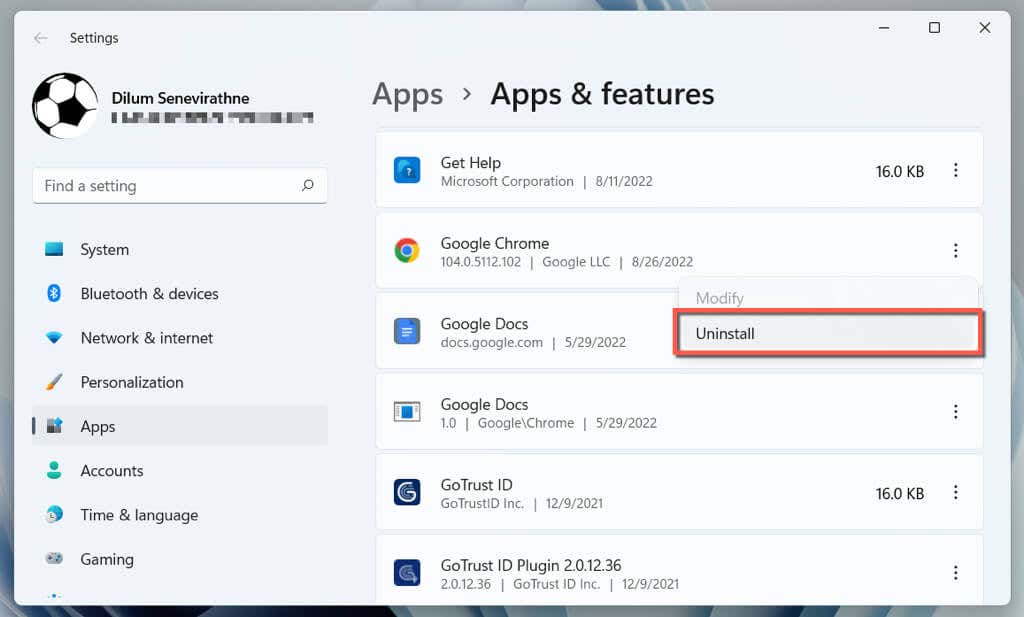
在 Mac 上:
打開 Finder 窗口。選擇側邊欄上的應用程序。按住 Control 鍵單擊或右鍵單擊 Google Chrome,然後選擇移至廢紙簍。 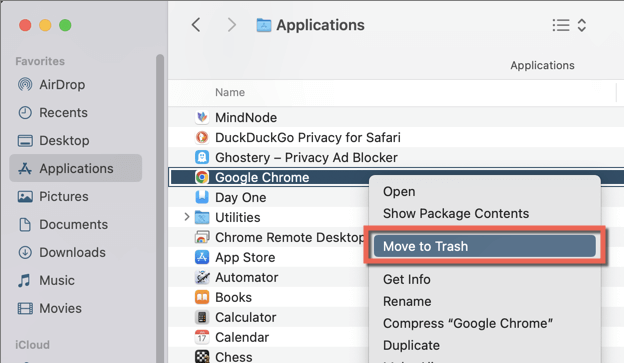
刪除/備份剩餘的 Chrome 數據
您必須找到包含剩餘 Chrome 數據的文件夾。
在 Windows 中:
打開文件資源管理器窗口。在文件資源管理器地址欄中鍵入 %LOCALAPPDATA%\Google\。按 Enter。
在 Mac 上:
打開 Finder 窗口並按 Shift + Command + G。在“轉到文件夾”框中鍵入 ~/Library/Application Support/Google/。按 Enter。
在顯示的目錄中,刪除標有 Chrome 的文件夾。或者,如果您無法在線同步瀏覽數據並希望保留書籤和密碼的備份副本,請將其重命名為 Chrome.old。
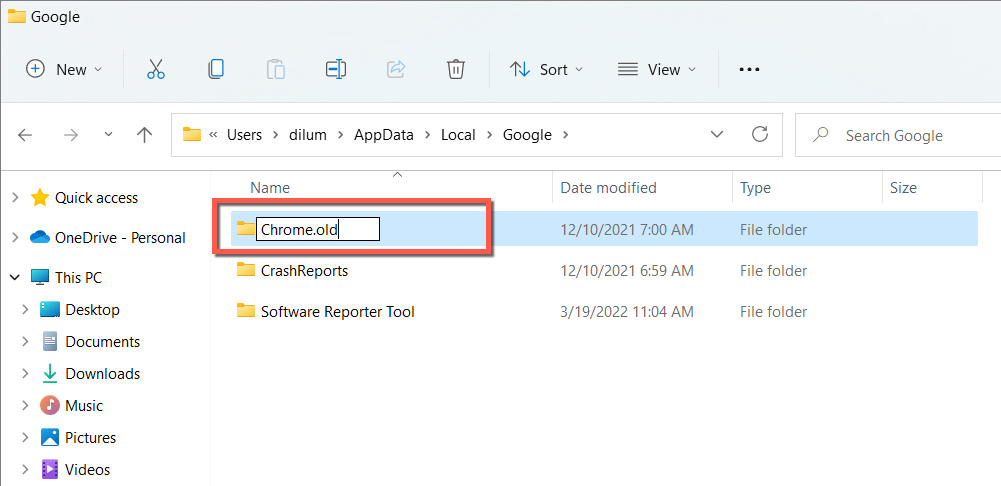
安裝舊版 Chrome
Google 不提供過去 Chrome 版本的官方下載,因此您必須依賴 FileHippo 等第三方來源(這裡是 FileHippo 的 Windows 或 Chrome 的 Mac 下載頁面) 和 SlimJet。使用 Microsoft Edge、Safari 或其他瀏覽器執行下載。
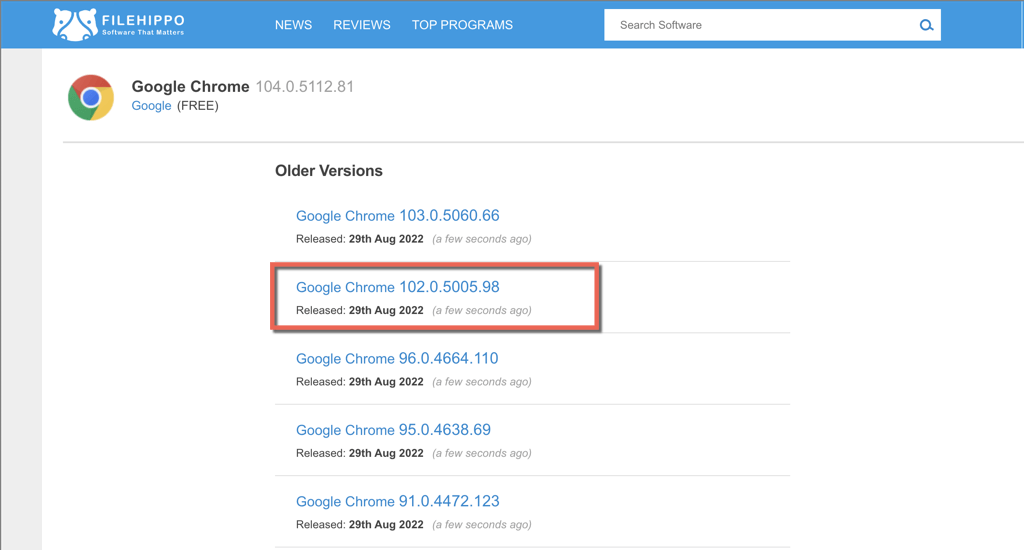
警告:我們強烈建議不要降級到舊版本的多次交互的瀏覽器,因為這些瀏覽器往往包含可能危及您的隱私和安全的漏洞。
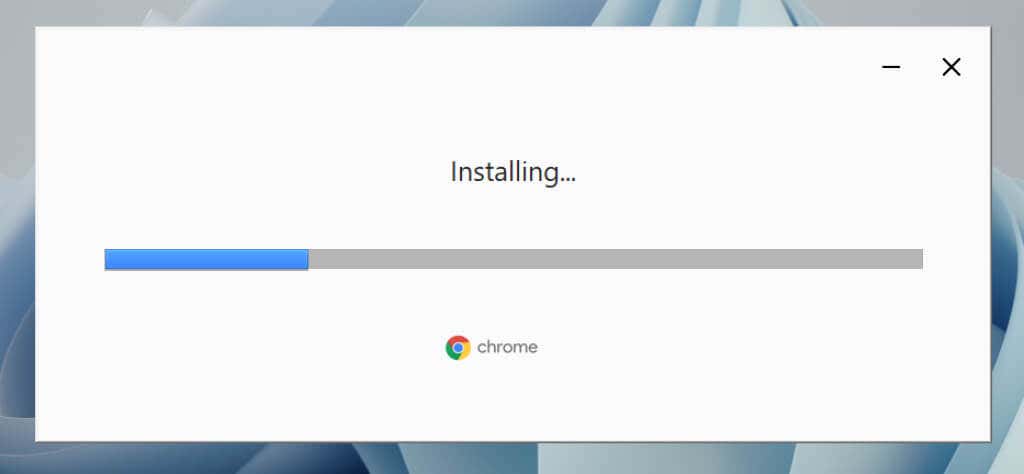
下載舊版 Google Chrome 後,斷開您的 PC 或 Mac 與互聯網的連接,然後運行獨立的 Chrome 安裝程序來安裝瀏覽器。如果瀏覽器自動啟動,請在繼續之前將其退出。
停止 Chrome 自動更新
下一步是阻止 Google Chrome 自動更新。
在 Windows 中:
按 Windows 鍵 + R 打開運行框。鍵入 services.msc 並按 Enter。右鍵單擊 Google 更新 (gupdate) 服務並選擇屬性。 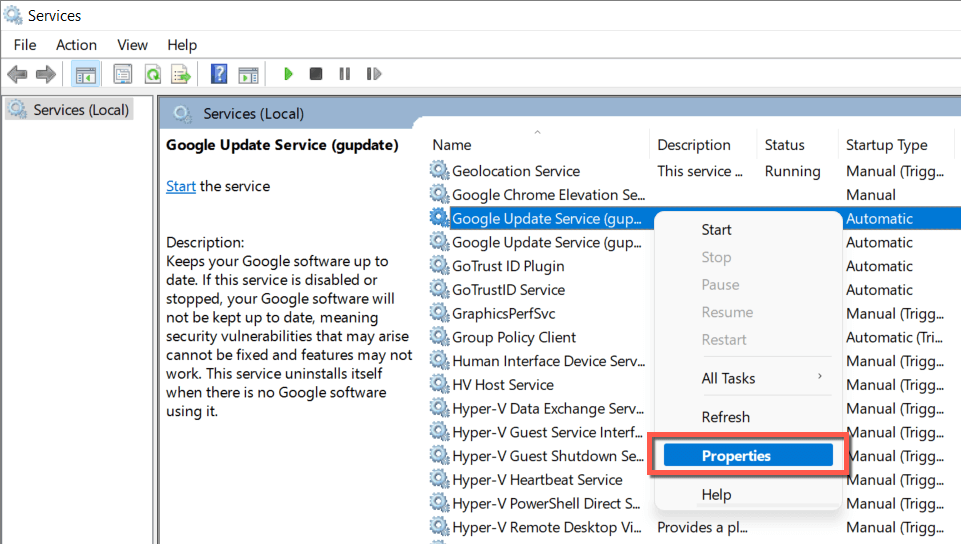 將啟動類型設置為禁用,然後選擇服務狀態下的停止按鈕。然後,選擇應用以保存更改。
將啟動類型設置為禁用,然後選擇服務狀態下的停止按鈕。然後,選擇應用以保存更改。 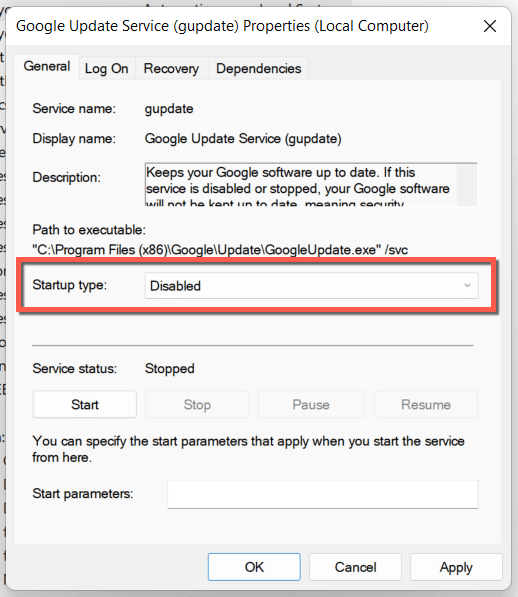 對 Google 更新 (gupdatem) 服務重複步驟 3-4。
對 Google 更新 (gupdatem) 服務重複步驟 3-4。
在 Mac 上:
打開 Finder 並按 Command + Shift + G。然後,訪問以下文件夾:/Library/Google/GoogleSoftwareUpdate/~/Library/Google/GoogleSoftwareUpdate/清空這兩個文件夾中的所有內容。 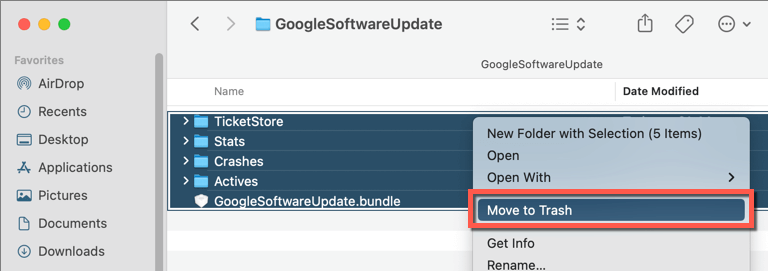 打開終端窗口(轉到啟動板並選擇其他 > 終端)。依次運行以下命令: cd/Library/Google/sudo chown nobody:nogroup GoogleSoftwareUpdate;sudo chmod 000 GoogleSoftwareUpdate cd ~/Library/Google/sudo chown nobody:nogroup GoogleSoftwareUpdate;sudo chmod 000 GoogleSoftwareUpdate cd/Library/sudo chown沒人:nogroup Google;sudo chmod 000 Google cd ~/Library/sudo chown nobody:nogroup Google;sudo chmod 000 Google
打開終端窗口(轉到啟動板並選擇其他 > 終端)。依次運行以下命令: cd/Library/Google/sudo chown nobody:nogroup GoogleSoftwareUpdate;sudo chmod 000 GoogleSoftwareUpdate cd ~/Library/Google/sudo chown nobody:nogroup GoogleSoftwareUpdate;sudo chmod 000 GoogleSoftwareUpdate cd/Library/sudo chown沒人:nogroup Google;sudo chmod 000 Google cd ~/Library/sudo chown nobody:nogroup Google;sudo chmod 000 Google  退出終端。
退出終端。
打開並登錄 Chrome
您現在可以打開舊版 Google Chrome 並使用您的 Google 帳戶登錄以同步您的瀏覽數據。如果您沒有這樣做,但有 Chrome 文件夾的備份,請將默認子文件夾中的書籤、登錄數據和登錄數據日誌文件複製並粘貼到新 Chrome 文件夾內的相同位置。
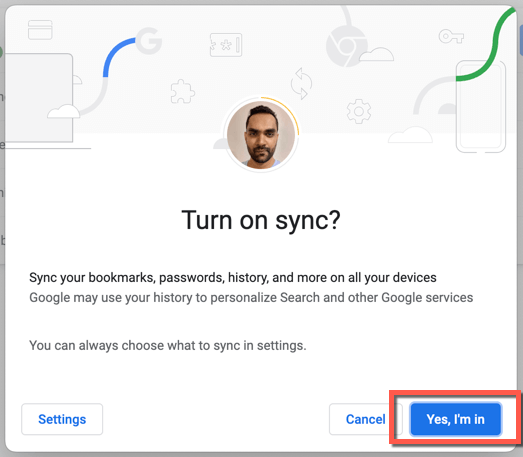
將 Chrome 更新到新版本
由於您禁用了 Chrome 的自動更新功能,除非您執行以下操作,否則它不會自行更新。
在 Windows 中:
重新訪問服務應用程序並將 Google 更新 (gupdate) 和 Google 更新 (gupdatem) 的啟動類型設置為自動。
在 Mac 上:
打開一個轉到文件夾框,訪問以下目錄,然後刪除裡面的 Google 文件夾:
/Library/~/Library/
完成後,打開 Chrome 菜單並選擇幫助 > 關於 Google Chrome 以啟動更新。
如何在 Android 上降級 Chrome
Android 提供了兩種降級 Google Chrome 的方法。第一種方法涉及卸載所有更新並將瀏覽器恢復到手機隨附的版本。它快速而直接,但您無法控制要回退到的版本。
另一種方法是刪除 Chrome 並側載舊瀏覽器版本。由於 Chrome 是原生 Android 應用程序,刪除它的唯一方法是通過 PC 和 Mac 運行一系列命令。
方法一:通過 Play Store 卸載 Chrome 更新
打開 Google Play Store 應用。搜索 Google Chrome 並在搜索結果中選擇它。點擊卸載。點擊確定進行確認。點擊商店頁面右上角的更多圖標(三個點),然後取消選中啟用自動更新旁邊的框。 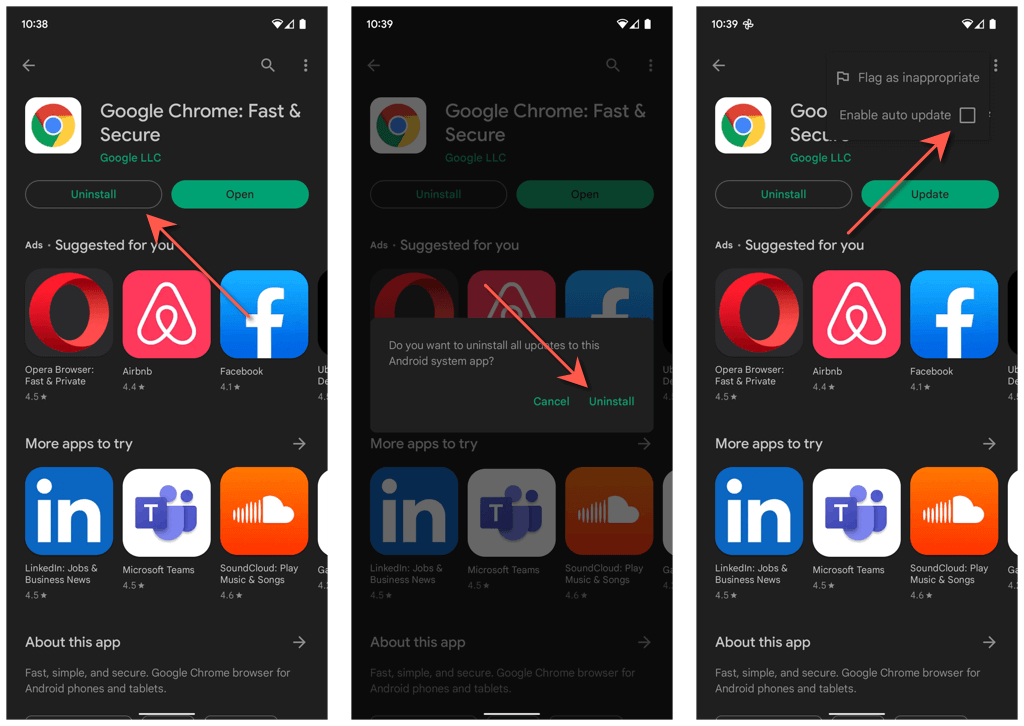
如果您想在其他時間將 Chrome 更新到其最新版本,只需返回 Google Chrome 商店頁面並點擊更新。
方法2:刪除Chrome和Sideload舊版本
在你的Android手機上啟用開發者選項。為此,請打開設置應用程序,點擊關於手機,然後反复點擊內部版本號,直到您看到手機的開發者選項處於活動狀態的通知。 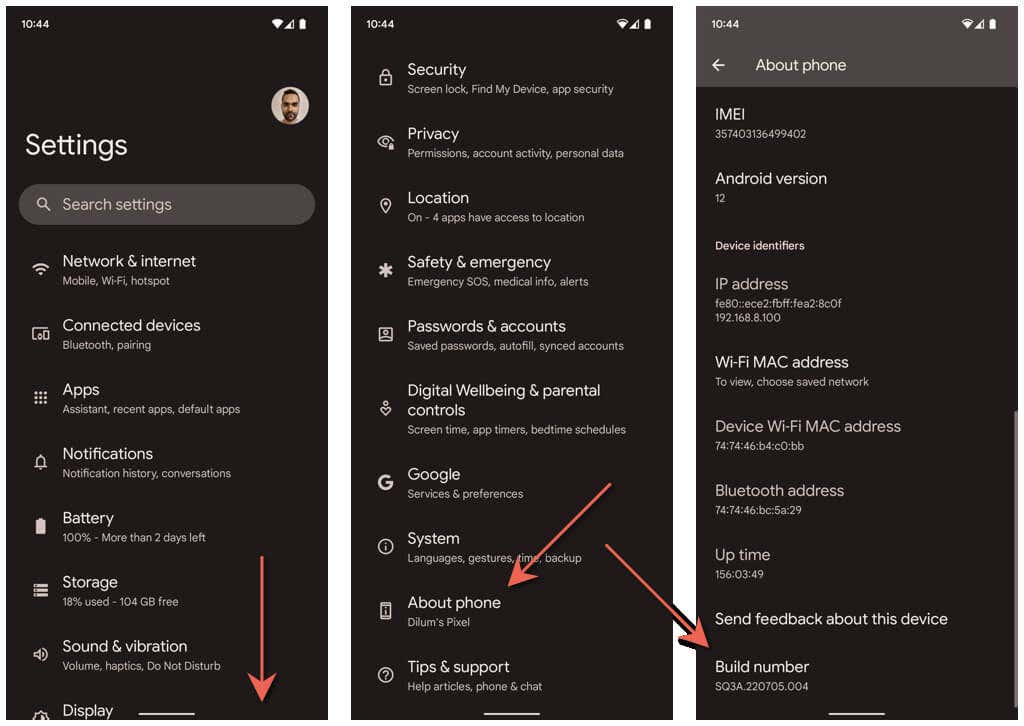 返回上一個屏幕並點擊系統 > 開發人員選項。打開USB調試旁邊的開關。
返回上一個屏幕並點擊系統 > 開發人員選項。打開USB調試旁邊的開關。 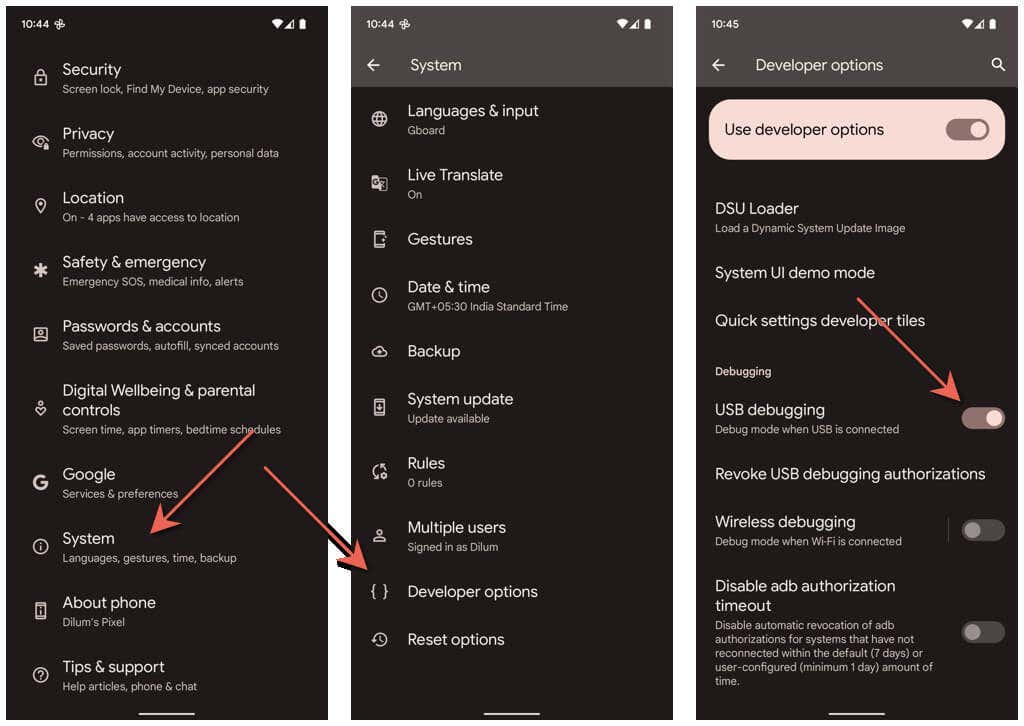 從 Google Developer 下載 Android SDK 平台工具網站並將其提取到您的 PC 或 Mac 上。
從 Google Developer 下載 Android SDK 平台工具網站並將其提取到您的 PC 或 Mac 上。 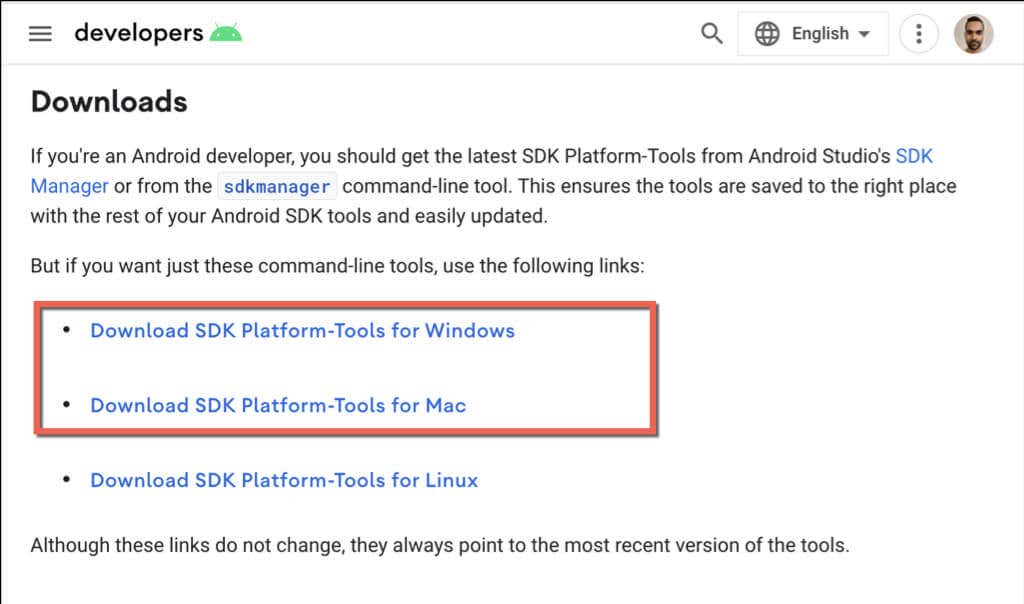 通過 USB 將您的 Android 設備連接到您的計算機。根據您使用的是 PC 還是 Mac,您必須執行以下操作才能刪除 Chrome。
通過 USB 將您的 Android 設備連接到您的計算機。根據您使用的是 PC 還是 Mac,您必須執行以下操作才能刪除 Chrome。
在 Windows 中:
打開解壓的平台工具文件夾。然後,在文件資源管理器地址欄中鍵入 cmd,然後按 Enter。
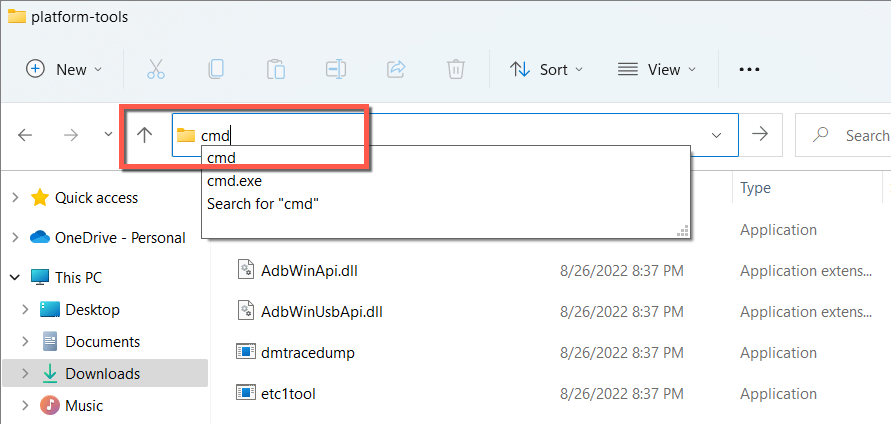
在出現的命令提示符窗口中,運行以下命令。
Adb 設備(解鎖手機並在繼續之前點擊允許) Adb shell pm uninstall –user 0 com.android.chrome 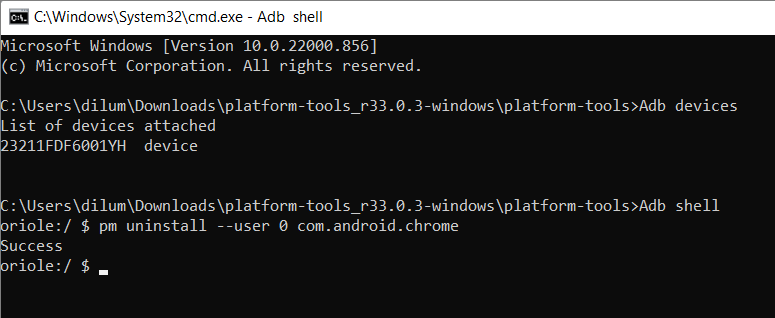
在 Mac 上:
按住Control鍵單擊或右鍵單擊解壓的平台工具文件夾,指向服務,然後選擇在文件夾中打開終端。
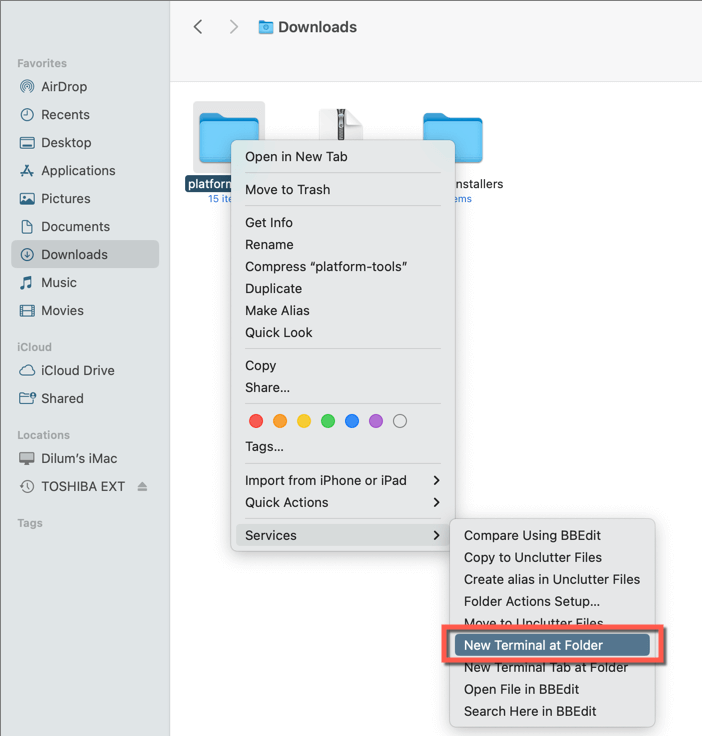
然後,運行以下命令:
./adb devices(解鎖手機並在繼續之前點擊允許)./adb shell pm uninstall –user 0 com.android.chrome  斷開手機與 PC 或 Mac 的連接。從 Google Play 商店安裝替代瀏覽器,例如 Microsoft Firefox 或 Microsoft Edge。打開設置應用程序,點擊應用程序,然後選擇您的瀏覽器。然後,點擊安裝未知應用程序並打開允許來自此來源旁邊的開關。
斷開手機與 PC 或 Mac 的連接。從 Google Play 商店安裝替代瀏覽器,例如 Microsoft Firefox 或 Microsoft Edge。打開設置應用程序,點擊應用程序,然後選擇您的瀏覽器。然後,點擊安裝未知應用程序並打開允許來自此來源旁邊的開關。 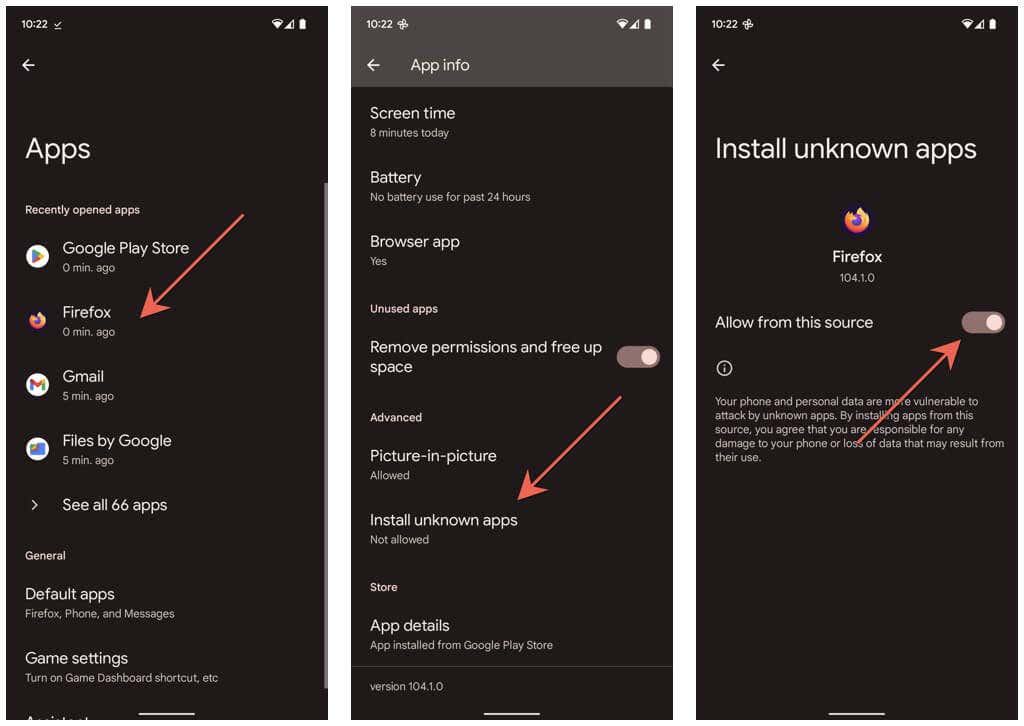 通過 之類的 APK 存儲庫下載舊版 Google Chrome APK 鏡像。
通過 之類的 APK 存儲庫下載舊版 Google Chrome APK 鏡像。 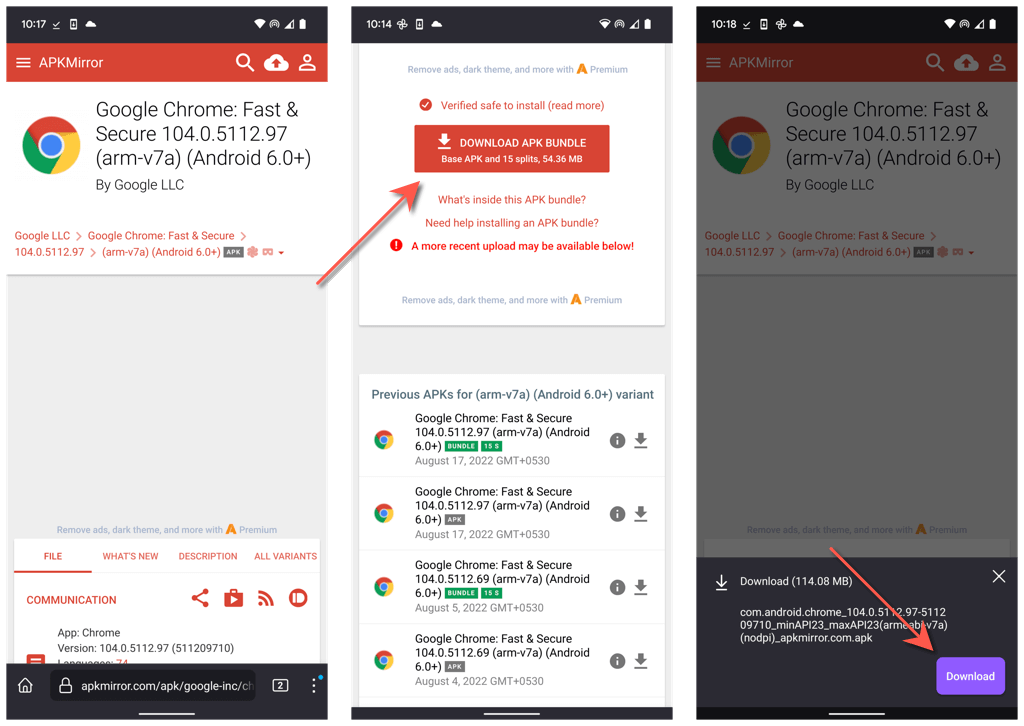 點擊下載的文件並選擇安裝。如果出現問題並且您需要幫助,請查看本指南以獲取有關在 Android 上側載應用程序的更多詳細信息。
點擊下載的文件並選擇安裝。如果出現問題並且您需要幫助,請查看本指南以獲取有關在 Android 上側載應用程序的更多詳細信息。 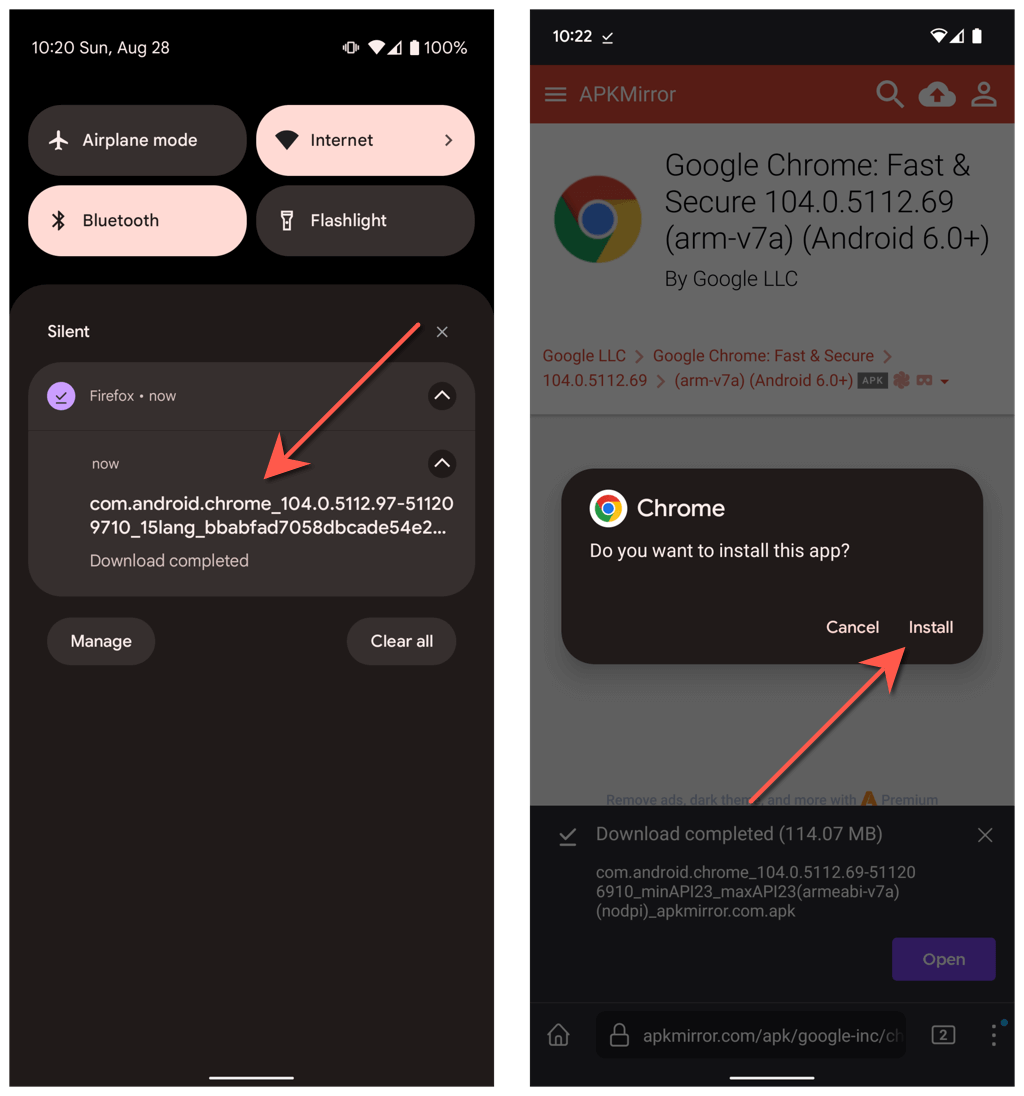
如果您需要切換回最新版本的 Chrome,請卸載附帶的副本並通過 Google Play 商店安裝 Chrome。
在 iOS 上降級 Chrome 會怎樣?
與 Android 不同,在 iPhone 上降級 Chrome 是不可能的,因為 Apple 的 App Store 不允許您刪除最近的更新。它也不允許您旁加載早期版本的 Chrome。
但是,如果您使用的是越獄的 iPhone,則可以使用 Cydia 商店。

